AI-verktyg 101
Skylum Luminar Neo Review: Enklaste AI-fotoredigeringsverktyget?
Unite.AI har åtagit sig att följa rigorösa redaktionella standarder. Vi kan få ersättning när du klickar på länkar till produkter vi recenserar. Se gärna vår anknytning till anknytning.
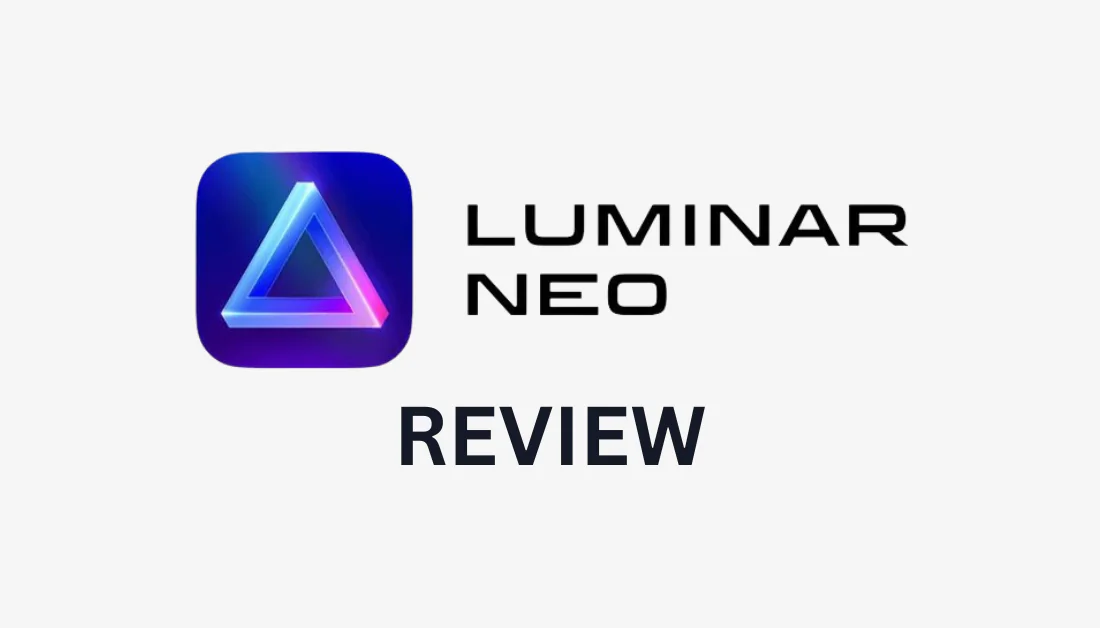
Om du är fotograf eller grafisk designer vet du förmodligen alltför väl hur komplicerat, dyrt och frustrerande att redigera bilder kan vara. Som någon som har ägnat otaliga timmar åt att redigera och designa in Photoshop, Jag kan fortfarande inte helt linda huvudet runt maskering, än mindre hålla reda på alla mina lager! Borde det inte vara roligt och enkelt att redigera bilder?
Jag kom nyligen över Skylum Luminar Neo, En AI fotoredigeringsverktyg som påstår sig göra processen med fotoredigering enkel och njutbar. Intresserad av dess löfte bestämde jag mig för att prova det och se om det är det enklaste AI-fotoredigeringsverktyget. Inte för att förstöra något för mycket, men jag blev grundligt imponerad.
I denna Skylum Luminar Neo-recension kommer jag att diskutera vad det är, vem det är bäst för och hur man skapar ett konto för att ladda ner Luminar Neo. Därifrån kommer jag att diskutera alla dess funktioner med exempel från varje kategori så att du vet allt den kan göra.
Jag kommer att avsluta saker och ting med de bästa Skylum-alternativen jag har provat så att du är medveten om andra alternativ för att säkerställa att du fattar det bästa beslutet. I slutet kommer du tydligt att förstå om Skylum Luminar Neo är rätt AI-fotoredigeringsverktyg för dig!
Slutsats
Skylum Luminar Neo är det enklaste AI-fotoredigeringsverktyget på marknaden till ett överkomligt pris. Det erbjuder ett vänligt användargränssnitt och kraftfulla AI-verktyg som effektiviserar redigeringsprocesser, vilket gör det till ett övertygande alternativ för fotografer på alla nivåer som söker effektivitet och professionella resultat. Den saknar dock den granulära kontrollen av mer avancerad bildredigeringsprogramvara.
För-och nackdelar
- Användarvänligt och intuitivt gränssnitt som gör det enkelt att navigera i redigeringsverktyg och funktioner för användare på alla nivåer.
- Över 30 funktioner och AI-drivna verktyg med reglage förenklar komplex redigering och ger imponerande resultat.
- 22+ förinställningar för omedelbar professionell fotoredigering (köp mer på Luminar Marketplace!)
- 8 Tillägg för ännu mer fotoredigeringskraft, och nya tillägg introduceras.
- Inga fler komplexa redigeringar som maskering: Stöder lokala justeringar och förenklar maskering med Mask AI-teknik.
- Använd den var som helst: Windows, mac OS eller som plugin för Photoshop och Lightroom Classic.
- Livstids engångsköp eller månatliga/årsprenumerationsalternativ!
- 24/7 teknisk support och en 30-dagars pengarna-tillbaka-garanti.
- Begränsad kontroll över funktioner jämfört med mer avancerad redigeringsprogram på marknaden.
- Vissa AI-drivna verktyg kanske inte alltid ger perfekta resultat och kräver manuella justeringar.
- Det är inte molnbaserat (du måste ladda ner Luminar Neo).
Vad är Skylum Luminar Neo?
Skylum Luminar Neo är ett AI-fotoredigeringsverktyg utformat för att effektivisera redigeringsprocessen för fotografer på alla nivåer. Den har ett otroligt användarvänligt gränssnitt, vilket gör navigeringen i redigeringsverktygen och funktionerna sömlös.
Drivs av artificiell intelligens erbjuder Luminar Neo över trettio avancerade redigeringsverktyg och funktioner för att enkelt förbättra enskilda bilder. Från skybyte till porträttförbättring, Skylum-mjukvaran ger imponerande resultat med AI.
Att använda Luminar AI-verktygen kunde inte vara enklare; välj det från verktygslådan i editorn och gör justeringar med hjälp av skjutreglagen. Det är ett roligt, enkelt och okomplicerat sätt att redigera foton. Den kommer också med justerbara maskeringsverktyg där du borstar över utvalda delar av din bild och gör redigeringar.
Om det inte räcker, kommer det med tre generativ AI verktyg för att automatiskt ta bort och ersätta element och utöka foton. Det finns åtta tillägg främst för nästa nivås skärpa, försvagning och mer.
I denna Skylum Luminar AI-recension kommer vi att dyka mer in i dessa verktyg och funktioner längre fram i artikeln så att du kan ta en titt bakom kulisserna!
Vem är Luminar Neo bäst för?
Luminar Neo är bra för alla som söker effektiva, användarvänliga fotoredigeringslösningar med AI. Med avancerade funktioner, ett intuitivt gränssnitt och robusta AI-verktyg är det ett utmärkt verktyg för att effektivisera fotoredigering och uppnå imponerande resultat!
Skylum Luminar Neo är ett utmärkt verktyg för alla som är intresserade av att använda AI för att redigera sina fotografier. Det är dock bäst för nybörjare och professionella fotografer såväl som fastighetsmäklare:
- Nybörjarfotografer: Det användarvänliga gränssnittet och de intuitiva redigeringsverktygen gör det enkelt för nykomlingar att navigera. Med över trettio AI-drivna redigeringsverktyg kan nybörjare redigera och förbättra bilder med bara några klick; ingen tidigare redigeringserfarenhet krävs.
- Landskapsfotografer: Använd verktyg som Enhance AI för att uppnå perfekt ljus och färg i dina landskapsbilder. Ljuskartan balanserar intelligent både ljus och färg för fantastiska resultat.
- Wildlife-fotografer: Använd Luminars kraftfulla tillägg som Supersharp AI, Noiseless AI, Upscale AI och Focus Stacking för att få ut även de fina detaljerna ur dina naturfoton.
- Porträttfotografer: Dra fördel av de sex lättanvända porträttverktyg som medföljer Skylum för att jämna ut hud, fördjupa läppnyanser, smala ansikten och mer
- Familjefotografer: Använd Portrait Bokeh AI för att få motiv i förgrunden direkt. Därifrån kan du öka färgerna med Enhance AI och ta bort oönskade objekt. Möjligheterna är oändliga!
- Bröllopsfotografer: Få bruden att sticka ut genom att använda realistisk bokeh med Portrait Bokeh AI. Du kan också bleka tänder, mätta läppar och jämna ut huden!
- Nyfödda babyfotografer: Använd Face AI för att omedelbart göra huden, ögonen och munnen ljus och slät. Använd Glow för mer lyster och skapa eteriska bilder av nyfödda.
- Fastighetsmäklare: Få dina annonser att dyka upp genom att förbättra färg och ljus. Du kan också använda HDR Merge-tillägget för att slå samman upp till tio bilder inom parentes för bästa dynamiska omfång.
Komma igång med Skylum Luminar Neo
I det här avsnittet kommer jag att visa dig hur jag skapade ett konto och laddade ner Skylum Liminar Neo så att du också kan komma igång. Jag ska också visa dig redigeringspanelen där alla dina fotoredigeringsverktyg finns så att du kan se hur enkelt gränssnittet är!
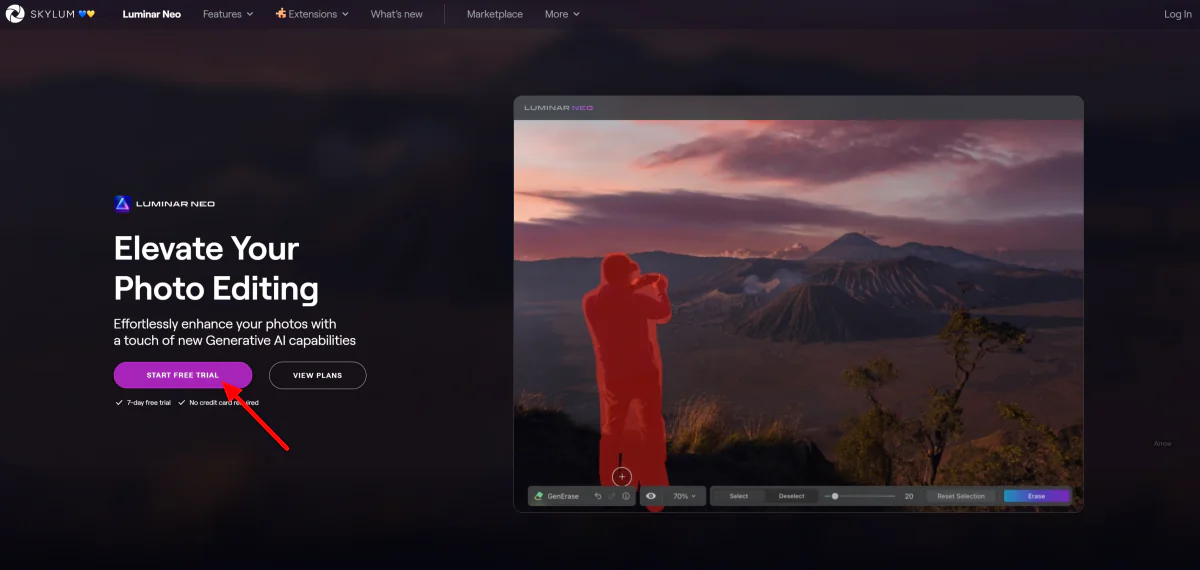
Jag började med att gå till Skylum homepage och välj "Starta gratis provperiod." Skylum erbjuder en 7-dagars gratis provperiod utan behov av kreditkort!
Efter att ha skapat ett konto blev jag ombedd att verifiera min e-post och togs till mitt konto på Skylums webbplats. Alla mina Skylum-appar, tillägg, rabatter och mer kommer att lagras här. Det sista steget var att ladda ner Luminar Neo!

Att ladda ner Luminar Neo var enkelt. Jag gick till "Min programvara" i mitt Skylum-konto och valde "Ladda ner."

Efter några minuter laddades Luminar Neo ned! Innan du laddar ner, se till att du har tillräckligt med utrymme på din dator (du behöver ungefär 10 GB på din hårddisk).
Luminar Neo-gränssnittet kändes initialt något överväldigande med alla olika alternativ. Layouten var dock utmärkt, och inom några minuter bekantade jag mig med de olika redigeringsverktygen och funktionerna i Luminar Neo.
Jag uppskattade att Luminar hade tjugo exempelfoton att leka med för att testa de olika förinställningarna och verktygen. Du kan lägga till dina egna RAW-filer att redigera genom att välja "Lägg till foton" till vänster, men jag valde ett av exemplen.

Förutom de generativa verktygen och tilläggen till höger, är huvudpanelerna du vill uppmärksamma de tre överst:
- Katalog: Där alla dina foton du har laddat upp till Luminar lagras.
- Förinställningar: Använd 22+ förinställningar på din bild.
- Redigera: Få tillgång till 30+ fotoredigeringsverktyg och funktioner.

Du kommer sannolikt att spendera större delen av din tid på fliken Redigera med Skylums verktyg för att redigera dina foton. Allt är tydligt upplagt, med lager till vänster, verktyg och redigeringar till höger, och några uppmaningar i mitten för inspiration till hur man börjar använda de olika verktygen.
Det jag älskar med Skylum är hur alla verktyg är kategoriserade, färgkodade och undangömt. Detta gjorde det mycket snabbare att hitta rätt redigeringsverktyg och påskyndade den övergripande fotoredigeringsprocessen.

En annan av mina favoritsaker med Skylum är hur lätt det är att ändra dina redigeringar i panelen "Redigeringar" bredvid "Verktyg." "Ögongloben"-ikonen kan slås på eller av för att förhandsgranska redigeringen du tillämpade, medan bakåtpilen låter dig återställa verktyget helt. Detta gav mig fullständig kontroll över det slutliga utseendet på min bild!
Luminar Neo Nyckelfunktioner
Nu när vårt konto har skapats och Skylum har laddats ner, är det dags att dyka in i några av Luminar Neos nyckelfunktioner. Jag kommer att täcka alla Skylum Luminar Neos funktioner, så att du vet vad den kan och visar dig ett exempel på var och en från varje kategori.
- Favoriter
- förlängningar
- Essentials
- Kreativ
- Porträtt
- Professionella
- Generativa verktyg
1. Favoriter
Två av Skylum Luminar Neos mest populära verktyg (eller "favoriter") inkluderar Enhance AI och Sky AI:
- Förbättra AI: Justera upp till tolv fotoinställningar med intuitiva reglage. Skylum använder intelligenta AI-algoritmer för att balansera kontroller som skuggor, högdagrar, kontrast, ton, mättnad och exponering.
- Sky AI: Byt ut himmel i foton med ett enda klick. Du kan också lägga till realistiska reflektioner i vatten för att matcha din nya himmel samtidigt som du på ett intelligent sätt återupplyser scenen. Denna enda funktion är nästan skäl nog att köpa hela programmet!
Låt oss titta på hur jag kunde ersätta en tråkig, grå himmel med en som är mycket mer intressant och dynamisk med ett enda klick!
Hur man använder Sky AI

För att börja använda Luminar Neos Sky AI-verktyg valde jag ett foto från min katalog och gick till "Redigera."

I verktygen till höger valde jag Sky AI, som öppnade olika justerings- och maskeringsverktyg. Jag valde en ny himmel från Sky Selection-alternativen, och ändrade omedelbart min himmel!
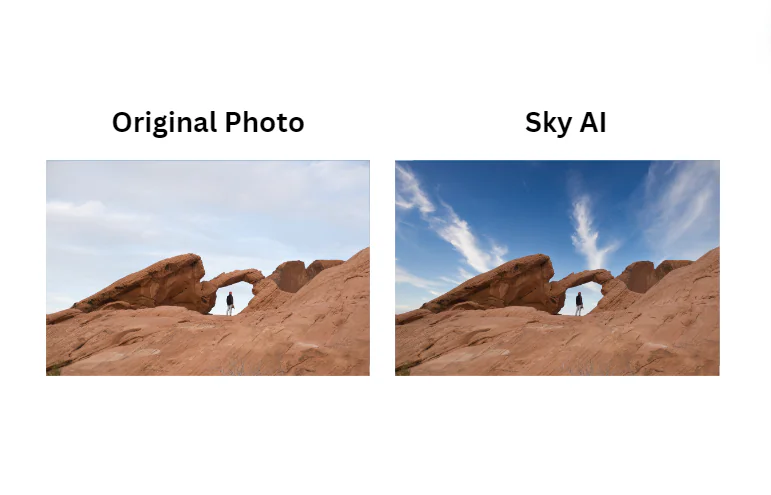
Hela processen var enkel; det tog bara några få klick för att förändra mitt fotos humör och atmosfär helt. Inga noggranna konturer, taggiga kanter eller fjädring krävs.

Därifrån lekte jag med justerings- och maskeringsverktygen. Jag kunde finjustera hur min himmel såg ut genom att justera orienteringen, förfina masken, återupplysa himlen och mer.
I mitt fall tyckte jag inte att dessa justeringar var nödvändiga, eftersom Luminar Neo redan gjorde ett bra jobb med att förbättra min himmel och orientering. Dessa justeringsverktyg är dock ett bra tillägg för fotografer som vill ha mer redigeringskontroll.
2. Extensions

Luminar Neo stöder också många tillägg för att utöka dina redigeringsmöjligheter ytterligare! Dessa inkluderar:
- Supersharp AI: Förbättrar skärpan och klarheten i dina bilder med avancerade algoritmer för artificiell intelligens.
- Fokusstapling: Kombinerar flera bilder med olika fokuspunkter för att skapa en slutlig bild med maximalt skärpedjup.
- Bakgrundsborttagning AI: Ta enkelt bort bakgrunden med AI.
- Uppskala AI: Förbättra upplösningen och kvaliteten på dina bilder utan att förlora detaljer eller introducera artefakter.
- Noiseless AI: Eliminerar brus och korn från dina foton för ett rent och professionellt utseende.
- HDR Merge: Kombinera flera exponeringar för att skapa fantastiska HDR-bilder (High Dynamic Range).
- Magic Light AI: Tillför gnistan till ljusen i dina bilder för att skapa en magisk och eterisk atmosfär.
- Panoramasömmar: Skapa svepande panoramabilder genom att sömlöst sammanfoga flera foton.
Låt oss se hur Supersharp AI gör!
Hur man använder Supersharp AI

Jag började med att välja ett suddigt foto från min katalog och gå till "Redigera".

Därefter gick jag till verktygen till höger och valde "Supersharp AI" från tilläggen. Jag behöll allt som standard och valde "Låg". Jag ville se hur mycket den låga inställningen skulle skärpa mitt foto.
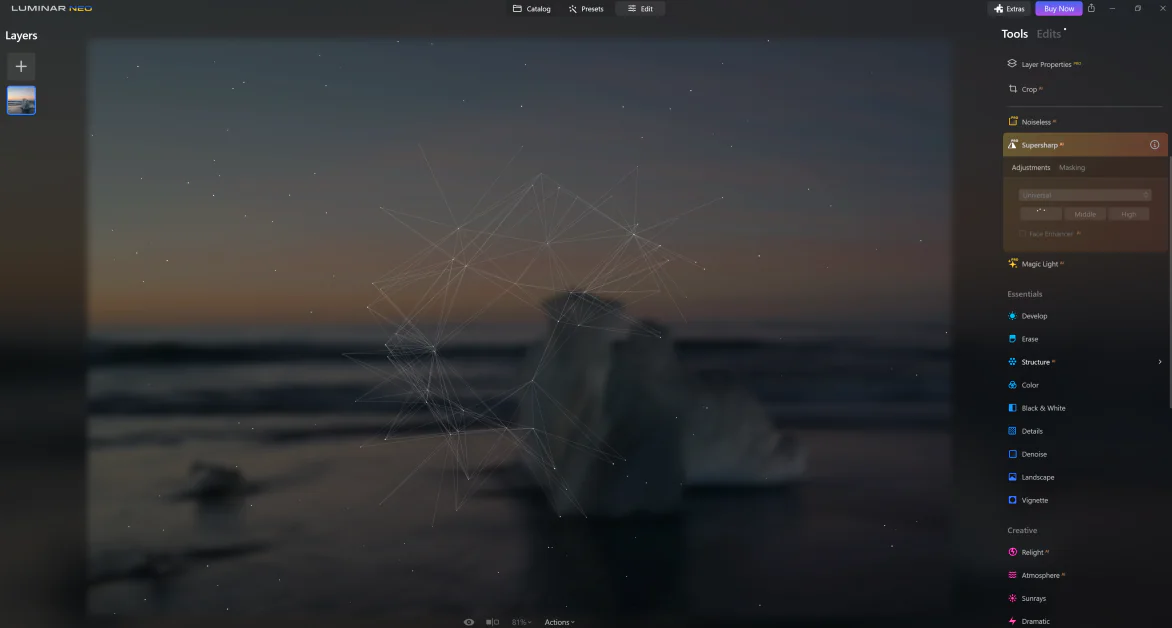
Med ett enda klick började Skylum automatiskt skärpa mitt foto med hjälp av avancerade algoritmer för artificiell intelligens för att analysera och skärpa detaljerna.
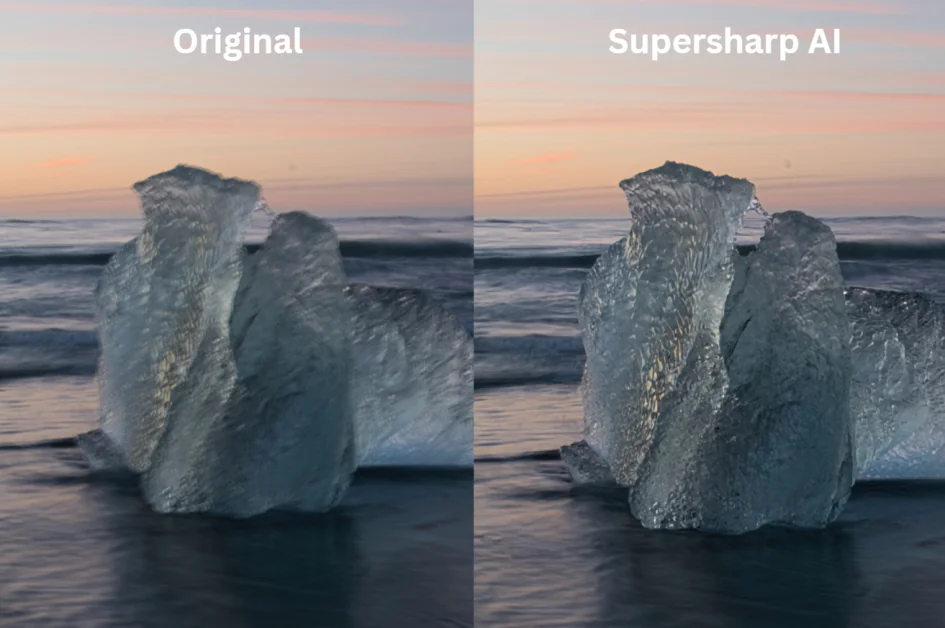
Supersharp AI är ett snabbt och effektivt sätt att omedelbart förbättra mina bilders skärpa direkt. Jag skulle kunna förvandla mitt suddiga foto till en skarpare, mer professionell bild med ett enda klick. Den låga inställningen fungerade perfekt för mina behov, men alternativen mellan och hög är bra för ännu mer skärpkraft.
3. Det väsentliga
Skylum Luminar Neo har också en uppsättning viktiga fotoredigeringsverktyg för grundläggande justeringar och förbättringar:
- Framkalla: Gör exakta justeringar av foton som fungerar som ett "digitalt mörkrum". Med den kan du optimera exponering, färg, ton och mer för önskat utseende och känsla.
- Radera: Ta bort oönskade detaljer med några få klick. Applicera en röd överläggsmask och täck de områden du vill ta bort. Klicka på "Radera" och det är klart!
- Struktur AI: Förbättrar naturligt bilddetaljer och texturer med hjälp av avancerade algoritmer. Den skärper selektivt, lägger till detaljer och förbättrar klarheten, inklusive kanter och texturer.
- Färg: Lägg till justeringar och livfullhet och ta bort färgen med reglagen.
- Svartvitt: Konvertera omedelbart en bild till svartvitt och kontrollera luminansen och mättnaden för varje färgkanal för fullständig kontroll.
- Detaljer: Förstärker och framhäver kristallklar skärpa utan halos eller artefakter.
- Denoise: Ta bort bildbrus orsakat av höga ISO-inställningar, underexponering eller långa slutartider.
- Landskap: Förbättra kvaliteten på landskapsfoton genom att kontrollera diset, gyllene timmen och lövverksfärgen. Detta är bra för fastighets-, resor- och naturfoton.
- Vinjett: Gör kanterna på bilden mörkare eller ljusare samtidigt som mitten av bilden hålls orörd. Du har också flexibiliteten att placera mittpunkten var som helst i bilden.
Låt oss se hur jag använde Structure AI för att förbättra skärpan och detaljerna i mitt foto!
Hur man använder Structure AI

Jag ville framhäva och förstärka det steniga landskapet och natthimlens texturer i mitt foto. Jag valde min bild från katalogen och gick till fliken "Redigera".
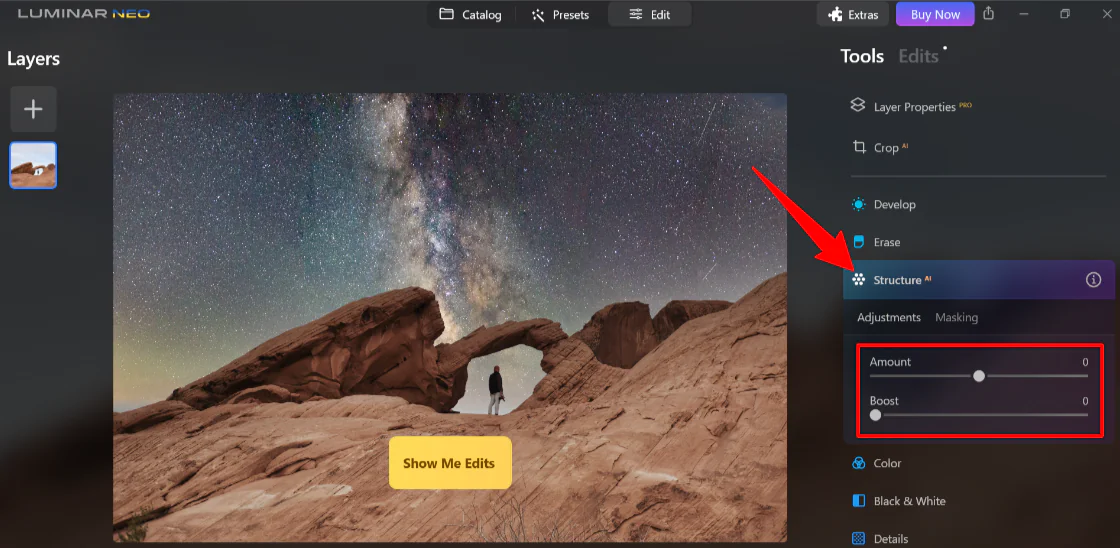
Därifrån valde jag "Structure AI" från verktygen och justerade växlarna för mängd och boost för att förbättra skärpan och detaljerna i mitt foto.
Här är mina resultat!
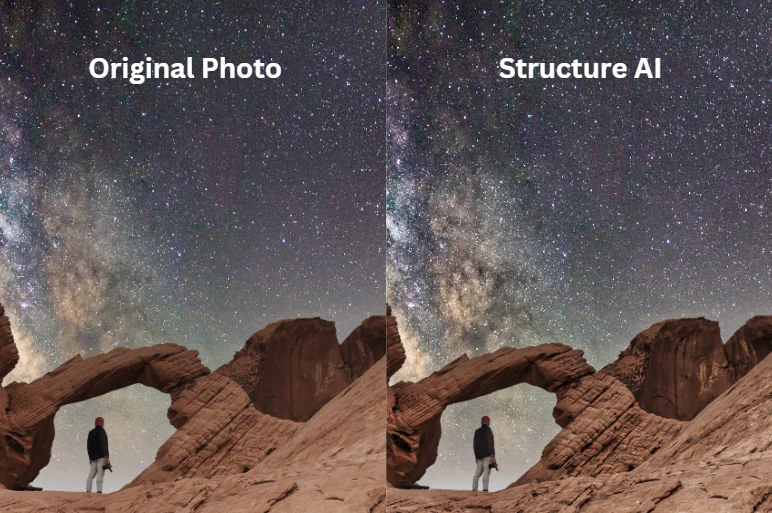
Genom att lätt justera växlarna som finns i Structure AI-verktyget kunde jag avslöja de intrikata detaljerna i det steniga landskapet och natthimlen i mitt foto.
Structure AI-funktionen i Luminar Neo höjde verkligen den övergripande kvaliteten på bilden utan att få den att se överbearbetad eller onaturlig ut. Återigen var processen enkel och rolig utan att vara alltför komplicerad!
4. Creative
Skylum Luminar Neo stannar inte vid grundläggande fotoredigeringsverktyg. Den kommer också med olika kreativa funktioner för att ytterligare förbättra dina bilder:
- Relight AI: Få fullständig kontroll över belysningen i ett foto. Det här verktyget är idealiskt för att förbättra en bild kreativt och lösa tekniska problem med bakgrundsbelysta bilder.
- Atmosphere AI: Lägg till dimma, dimma eller dis till bilder samtidigt som du behåller ett realistiskt utseende och säkerställer att motivet på ditt fotografi inte täcks av effekten.
- Solstrålar: Styr position, värme och glöd för en subtil eller dramatisk ljusförändring. Du kan sedan blanda det med andra lägen för extra kontroll.
- Dramatisk: Lägg till en grym filmisk effekt till foton som efterliknar tekniken för blekmedelbypass-mörkrum. Detta är perfekt för stiliserade modefotograferingar, urbana bilder och grungy atletiska porträtt.
- Humör: Förbättra ditt fotos utseende med professionella uppslagstabeller (LUT). Välj mellan filmlager och svartvitt utseende, eller skapa anpassade färggrader på några sekunder.
- Toning: Justerar den övergripande ljusstyrkan och kontrasten för en balanserad bild. Detta är ett avgörande verktyg för att få tonal harmoni.
- Matt: Skapa ett vintageutseende genom att använda dämpade färger och stark kontrast. Detta är utmärkt för att ändra stämningen i både landskaps- och porträttbilder.
- Neon & Glow: Lägg till konstnärlig briljans med ett lättanvänt fotoredigeringsverktyg som ingjuter livfulla färger och fängslande lyster.
- Mystisk: Förbättra din bild genom att mjuka upp luminescensen, öka kontrasten och mättnaden. Den lägger till en drömmande och fantasifull look med en kreativ glöd i de ljusare delarna av bilden.
- Glöd: Skapa en ljuseffekt för att förstärka ljusa element som gatubelysning eller himlen i din bild.
- Oskärpa: Verktyget Oskärpa erbjuder Gaussiska, Rörelse- och Twisted-stilar. Använd maskering för att justera intensiteten, vinkeln, positionen och målspecifika områden. Det är utmärkt för att fixa problem eller lägga till kreativa effekter.
- Filmkorn: Lägg till slumpmässiga, stiliserade korn till dina foton som emulerar analog film. Detta ger dina färg- eller svartvita bilder en analog känsla.
Låt oss se hur jag kunde
Hur man använder Atmosphere AI

Jag började med att välja en bild från katalogen där jag ville använda några atmosfäriska effekter och gick till "Redigera."

Därifrån valde jag Atmosphere AI och valde "Mist" från rullgardinsmenyn eftersom det var den effekten jag ville använda. De andra alternativen var dimma, skiktad dimma eller dis. Därefter justerade jag mängden dimma, djupet och ljusheten.
Så här blev det!

Det är ingen stor skillnad mellan de två, men om du tittar noga (särskilt på gräset) kommer du att se något mer dis/dimma på det andra fotot.
5. Porträtt
Skylum Luminar Neo erbjuder också verktyg som är specifika för porträttfotografering. Dessa inkluderar:
- Studioljus replikerar autentiska studioljus.
- Porträttbokeh skapar en drömsk bakgrundsoskärpa och framhäver ditt motiv oavsett kamera eller objektiv.
- Face AI förbättrar naturligt ansiktsdrag som är ljusa och mjuka.
- Skin AI ger modeller naturlig hudstruktur utan ansträngning utan noggranna retuscheringsverktyg.
- Body AI låter dig justera storleken på en modells buk realistiskt med skjutreglage.
- High key tillämpar high key belysning för att överexponera motivet något.
Jag ska visa dig hur du använder Face AI för att förbättra ansiktsdragen i ditt porträtt naturligt!
Hur man använder Face AI

För att använda Skylum Lumiar Neos Face AI-verktyg började jag med att välja ett foto från min katalog med en modell och gå till "Redigera."

Därefter valde jag "Face AI" från verktygen för att öppna ansiktet, ögonen och munnen och zoomade in i modellens ansikte. Jag justerade ansiktsljuset med hjälp av vipparna och bantade modellens ansikte något!

Det är ett snabbt och enkelt sätt att få fram de bästa funktionerna i dina porträttmotiv. Face AI-verktyget i Skylum Luminar Neo förenklar att förbättra ansiktsdrag utan behov av komplexa retuscheringstekniker!
6. Professionell
Skylum Luminar Neo kommer också med några professionella fotoredigeringsverktyg:
- Superkontrast: Få exakt justering av tonkontrast med sex separata kontroller för högdagrar, mellantoner och skuggor.
- Färgharmoni: Justera ljusstyrkan och värmen i färgerna i dina foton.
- Dodge & Burn: Gör tonen ljusare eller mörkare exakt i dina bilder för att simulera traditionella mörkrumstekniker. Detta är bra för att justera ljus på specifika områden.
- Klon: Ersätter oönskade eller skadade pixlar. Välj en källa och måla dessa pixlar på andra delar av bilden för att täcka dammfläckar och skador. Det finns också fjäder för sömlös blandning.
Låt oss se hur jag använde Supercontrast för att få fram tonerna i en bild av ett vattenfall.
Hur man använder Supercontrast

Jag började med att välja ett foto från katalogen och gick till "Redigera."
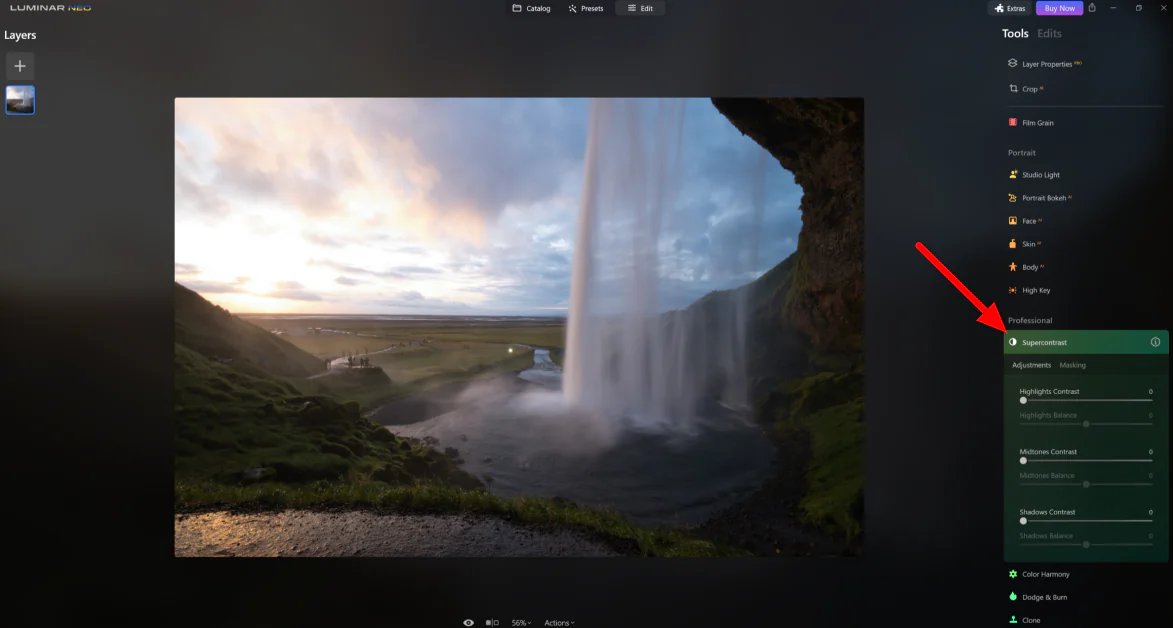
Därifrån valde jag "Superkontrast" under avsnittet Professionell och justerade växlarna för högdagrar, mellantoner och skuggor. Så här kom det ut!

Genom att helt enkelt justera de olika växlarna kunde jag få fram blå och apelsiner i molnen och förbättra kontrasten mellan de ljusa och mörka områdena i vattenfallet. Resultatet blev en mer levande och slagkraftig bild.
7. Generativa verktyg
Skylum Luminar Neo har också tre generativa verktyg som är värda att nämna:
- GenErase: Med GenErase kan du sömlöst ta bort elledningar och oönskade föremål eller personer från dina foton. Detta raderingsverktyg tar bort distraktioner och skapar en ren, rörig komposition med bara några klick!
- GenSwap: GenSwap ersätter element i dina foton med AI-genererade bilder som integreras med resten av bilden.
- GenExpand: GenExpand använder AI för att utöka himlen, förstora landskap eller lägga till fler element till dina foton.
Varje generativt verktyg fungerar på liknande sätt. Jag ska visa dig hur jag använde GenErase!
Hur man använder GenErase

För att börja använda GenErase valde jag mitt foto från katalogen och klickade på "GenErase" under "Generativa verktyg" till höger.

Detta öppnade omedelbart GenErase. Jag blev imponerad av hur enkelt gränssnittet var! Alla mina verktyg lades ut på botten.

Jag justerade penselstorleken och markerade det jag ville radera på bilden. När jag var redo tryckte jag på "Radera"-knappen.

Skylum gjorde ett bra jobb med att ta bort och ersätta isberget med en våg från originalbilden, och det tog bara några sekunder! Jag var nöjd med hur naturlig vågen såg ut, som om den alltid hade funnits där. Att använda GenErase för att förvandla mitt foto var enkelt.
Med GenErase behöver jag inte längre spendera timmar på att noggrant redigera bort distraktioner eller använda komplexa kloningstekniker. Välj objektet du vill ta bort, så sköter GenErase resten.
Topp 3 alternativ till Skylum Luminar Neo
Även om Luminar Neo erbjuder många funktioner och möjligheter, är det alltid bra att utforska alternativa fotoredigeringsprogram för att hitta den som passar dina redigeringsbehov mest. Här är tre toppalternativ till Luminar Neo du bör överväga:
Photoleap by Lightricks
Photoleap by Lightricks är en allt-i-ett fotoredigerare för att skapa fantastiska fotoredigeringar direkt på din telefon! Med över trettio miljoner nedladdningar är det den ultimata fotoredigeringsappen med många användarvänliga verktyg för att göra klipp, ta bort bakgrunder och mer. Du kan lägga till en personlig touch genom att lägga till filter, effekter, typsnitt och klistermärken!
Photoleap och Skylum Luminar Neo är utmärkta, användarvänliga fotoredigeringsplattformar med AI-funktioner. Den viktigaste skillnaden är dock att Photoleap är en mobilapp med mer kreativa redigeringsfunktioner och ett bibliotek med tillgångar du kan leka med. Samtidigt är Skylum exklusivt tillgängligt på skrivbordet och mer inriktat på nybörjare och professionella fotografer som vill effektivisera sina professionella redigeringar med AI.
Om du tar de flesta av dina foton på din telefon och vill ha kreativt roligt att redigera dem med AI, välj Photoleap. För att effektivisera dina professionella fotoredigeringar med AI rekommenderar jag starkt Skylum Luminar Neo!
Läs vår Photoleap recension eller besök Photoleap.
Adobe Photoshop
Adobe Photoshop anses allmänt vara branschstandarden för professionell fotoredigeringsprogram så att du inte glömmer det. Adobe uppdaterar ständigt sina applikationer och har nyligen introducerat banbrytande AI-verktyg som Eldfluga.
Photoshop och Skylum erbjuder otroliga AI-funktioner för fotoredigering, som att ta bort och ersätta innehåll eller utöka bildernas kanter på några sekunder. Den viktigaste skillnaden är dock att Photoshop är mer komplext men erbjuder mer avancerade funktioner. Skylum, omvänt, är mer användarvänlig men är packad med alla viktiga fotoredigeringsverktyg du behöver. Photoshop brukar också vara något dyrare.
Om du är en nybörjare som är intresserad av att göra professionella redigeringar av dina bilder med hjälp av AI-verktyg på ett enklare gränssnitt, skulle jag rekommendera att gå med Sklyum Luminar Neo. För banbrytande AI-fotoredigeringsverktyg med fler funktioner och flexibilitet för att redigera dina foton precis som du vill ha dem, välj Photoshop.
För det bästa av två världar, skaffa båda! Skylum Luminar Neo fungerar otroligt bra som en fristående applikation eller en Adobe Photoshop-plugin. Du kan inte gå fel med heller; Photoshop och Skylum erbjuder kontinuerliga uppdateringar och förbättringar för att säkerställa att användarna får tillgång till de senaste funktionerna och verktygen.
Topaz Photo AI
Topaz Photo AI av Topaz Labs är en AI-driven fotoredigeringsplattform som erbjuder avancerade funktioner och bildförbättringsverktyg. Den är specialiserad på brusreducering för att avsevärt reducera bildbrus utan att offra detaljer eller bildkvalitet.
Förutom brusreducering skärper Topaz Photo AI, uppskalar, fixar ljusproblem och tar bort distraktioner. Det bästa är att du bara behöver betala för det en gång!
Medan både Topaz Photo AI och Skylum Luminar Neo erbjuder utmärkta AI-fotoredigeringslösningar, erbjuder Skylum Luminar Neo en mer omfattande svit av AI-fotoredigeringsverktyg för att förbättra foton, ersätta himmel och mer. Skylum erbjuder också skärpnings- och brusreducerande verktyg som Structure AI, men de är inte specialiserade på brusreducering som Topaz Photos gör.
Om du letar efter den bästa AI-fotoredigeraren för att skärpa och försvaga dina bilder rekommenderar jag Topaz Photo AI. För ett användarvänligt gränssnitt med en mer omfattande uppsättning AI-verktyg för professionell fotoredigering, välj Skylum Luninar Neo!
Skylum-recension: Är det det enklaste AI-fotoredigeringsverktyget?
Efter att ha använt Skylum Luminar Neo flitigt för att redigera mina bilder, kan jag med säkerhet säga att det är det enklaste fotoredigeringsverktyget på marknaden. AI-verktygen påskyndar processen, och reglagen gör fotoredigering enkel och rolig. Gränssnittet är väl utformat, med kategoriserade och färgkodade verktyg för enkel navigering.
Enligt min erfarenhet har Skylum Luminar AI den perfekta balansen mellan användarvänlig redigering och resultat på professionell nivå. Oavsett om du är nybörjare eller en erfaren fotograf, kommer du att hitta de intuitiva kontrollerna och automatiserade AI-funktionerna i Luminar Neo som en spelväxlare i ditt redigeringsarbetsflöde.
I slutändan är Skylum det mer prisvärda, användarvänliga alternativet till Adobe Photoshop. Men om du är en ivrig Adobe-användare kan du använda Skylum Luminar Neo som en plugin med dina befintliga Adobe Lightroom- och Photoshop-applikationer för det bästa av två världar.
Jag hoppas att du tyckte att min Skylum Luminar-recension var användbar! Oavsett om det är en blivande fotograf eller ett erfaret proffs, erbjuder Skylum omfattande AI-verktyg för att ge professionella fotoredigeringar liv. Varför inte ge det ett försök och låsa upp den fulla potentialen hos dina foton?
Click Here to visit Skylum Luminar Neo
Vanliga frågor
Är Skylum Neo värt det?
Ja, Skylum Luminar Neo är värt det. Det är det mer prisvärda, användarvänliga Adobe Photoshop-alternativet och ett utmärkt sätt att använda kraftfulla verktyg för artificiell intelligens för att förbättra foton. Professionella fotografer kanske vill använda Adobe Photoshop för mer robusta verktyg, funktioner och kontroll över fotoredigeringar.
Är Luminar Neo bättre än Lightroom?
Luminar Neo är bättre än Lightroom eftersom det erbjuder ett mer användarvänligt gränssnitt och förenklade reglage än Lightroom, som syftar till att effektivisera fotoredigering för nybörjare utan omfattande handledning eller inlärningskurvor.
Vad är skillnaden mellan Luminar Skylum och Neo?
Luminar Neo kännetecknas av sin modulära motor, vilket gör uppdateringar enklare och mer frekventa av Skylum. Detta säkerställer att Neo alltid har de senaste och bästa funktionerna och kan ta emot tillägg för att förbättra de befintliga verktygen.
Använder proffs Luminar?
Ja, Luminar används flitigt av professionella fotografer. Det är den perfekta balansen mellan att erbjuda robusta AI-funktioner med ett användarvänligt gränssnitt. Dess breda utbud av redigeringsverktyg vänder sig till alla typer av professionella fotografer, oavsett om du fotograferar landskap, vilda djur, bröllop, nyfödda, etc. Dessutom integreras den med andra professionella bildredigeringsprogram som Adobe Photoshop och Lightroom för mångsidighet.
Är Luminar Neo lika bra som Photoshop?
Ja, Luminar Neo är lika bra som Photoshop. Den erbjuder lättanvända AI-bildredigeringsverktyg för professionell fotoredigering. De skiljer sig dock åt eftersom Luminar Neo är mer användarvänlig och Photoshop har mer robusta verktyg och funktioner för mer avancerad, exakt fotoredigering. Du kan inte gå fel med heller; valet mellan de två beror på dina behov, kompetens och budget!
Vilka är nackdelarna med Luminar?
Några av nackdelarna med Luminar inkluderar bristen på avancerade redigeringsfunktioner jämfört med annan programvara. Trots att det är kompatibelt med Windows- och macOS-enheter är Luminar Neo inte molnbaserat. Du måste ladda ner programvaran, som tar ungefär 10 GB lagringsutrymme.
Är Skylum Luminar ett engångsköp?
Skylum Luminar erbjuder flexibiliteten med ett engångsköp och en prenumerationsmodell! Med engångsbetalningen får du en evig licens som är din för alltid. De erbjuder även 1-månaders, 12-månaders eller 24-månaders prenumerationer!
Vad gör Skylum Luminar?
Skylum Luminar är ett AI-drivet fotoredigeringsverktyg som erbjuder ett brett utbud av funktioner, inklusive färggradering, himmelbyte och porträttförbättring. Den kommer också med över 22 förinställningar (plus fler som du kan köpa från Luminar Marketplace) för att redigera foton enkelt och snabbt. Den kan användas som en fristående applikation eller en plugin för populära fotoredigerare som Adobe Photoshop.












